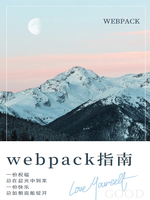1.3 安装
在深入探讨Webpack的实战应用之前,正确地安装Webpack及其相关依赖是迈向成功开发的第一步。Webpack作为一款强大的现代JavaScript应用程序的静态模块打包器,它能够将项目中的各种资源(如JavaScript、CSS、图片等)打包成一个或多个bundle,以便于在浏览器中加载。本章节将详细介绍Webpack的安装过程,包括环境准备、Node.js和npm/yarn的安装、Webpack及其CLI工具的安装,以及初始化一个Webpack项目的基本步骤。
1.3.1 环境准备
在开始安装Webpack之前,确保你的开发环境满足以下基本要求:
- 操作系统:Webpack可以在Windows、macOS、Linux等多种操作系统上运行,因此无需担心操作系统的兼容性问题。
- 编辑器/IDE:选择一个你熟悉的代码编辑器或集成开发环境(IDE),如Visual Studio Code、WebStorm、Sublime Text等,这将有助于你更高效地编写和管理代码。
- 版本控制:虽然不直接涉及Webpack的安装,但推荐你熟悉Git等版本控制系统,以便于项目管理和团队协作。
1.3.2 安装Node.js和npm/yarn
Webpack是一个基于Node.js的工具,因此你需要先在你的机器上安装Node.js。Node.js安装包通常会附带npm(Node Package Manager),npm是Node.js的包管理工具,用于安装和管理JavaScript包。此外,yarn是另一个流行的包管理工具,与npm兼容,但提供了一些改进,如更快的安装速度和更稳定的依赖管理。
安装Node.js
- 访问Node.js官网(https://nodejs.org/):在官网下载适合你操作系统的Node.js安装程序。
- 运行安装程序:按照安装向导的指示完成安装。安装过程中,通常会询问你是否希望npm随Node.js一起安装;选择是,因为npm是后续安装Webpack所必需的。
- 验证安装:安装完成后,打开命令行工具(在Windows上可以是CMD或PowerShell,在macOS或Linux上则是Terminal),输入
node -v和npm -v来检查Node.js和npm是否成功安装以及它们的版本信息。
安装yarn(可选)
如果你决定使用yarn作为包管理工具,可以通过npm来安装它:
npm install -g yarn
安装完成后,同样可以通过在命令行中输入yarn -v来验证yarn是否安装成功。
1.3.3 安装Webpack及其CLI
Webpack本身是一个Node.js模块,因此你可以通过npm或yarn来安装它。此外,为了更方便地在命令行中运行Webpack命令,你还需要安装Webpack的命令行接口(CLI)。
使用npm安装
初始化npm项目(如果尚未初始化):在你的项目根目录下打开命令行工具,运行
npm init -y以快速生成一个默认的package.json文件。这个文件用于管理项目的依赖、脚本等。安装Webpack和Webpack CLI:
npm install --save-dev webpack webpack-cli
这里使用了
--save-dev(或简写为-D)参数,表示将Webpack和Webpack CLI安装为开发依赖,而不是项目运行时的依赖。
使用yarn安装
如果你使用的是yarn作为包管理工具,安装Webpack和Webpack CLI的命令如下:
yarn add webpack webpack-cli --dev
同样地,--dev参数表示这些依赖是开发时需要的,不会打包进最终的生产环境中。
1.3.4 验证安装
安装完成后,你可以通过命令行工具来验证Webpack是否安装成功。在你的项目根目录下,运行以下命令来检查Webpack的版本:
npx webpack --version# 或者如果你使用yarnyarn webpack --version
注意:由于Webpack CLI被安装为局部依赖,你可能需要使用npx(npm包执行器)来直接运行Webpack命令,它会临时安装Webpack CLI并执行命令。如果你将Webpack CLI添加到了全局依赖中(虽然不推荐),则可以直接使用webpack --version。
1.3.5 初始化Webpack配置
虽然Webpack可以在没有配置文件的情况下运行(使用默认设置),但在实际项目中,你通常需要创建一个webpack.config.js文件来定义你的Webpack配置。这个文件可以包含入口点、输出路径、加载器(loaders)、插件等多种配置选项。
创建
webpack.config.js:在项目根目录下创建一个名为webpack.config.js的文件,并添加一些基本的配置。例如:const path = require('path');module.exports = {entry: './src/index.js', // 指定入口文件output: {filename: 'bundle.js', // 打包后的文件名path: path.resolve(__dirname, 'dist'), // 输出目录},mode: 'development', // 开发模式,启用开发时的优化和错误提示};
配置脚本:在
package.json的scripts部分添加一个脚本来运行Webpack。这样,你就可以通过npm脚本来运行Webpack,而无需全局安装Webpack CLI。"scripts": {"build": "webpack --config webpack.config.js"}
运行Webpack:现在,你可以通过运行
npm run build或yarn build命令来启动Webpack打包过程了。
1.3.6 小结
至此,你已经成功地在你的项目中安装了Webpack及其CLI,并初步配置了Webpack。通过本节的学习,你应该掌握了环境准备、Node.js和npm/yarn的安装、Webpack及其CLI的安装、以及Webpack配置的初始化等关键步骤。这为后续深入学习Webpack的更多高级特性和实战应用打下了坚实的基础。在接下来的章节中,我们将继续探索Webpack的各种功能,包括加载器(loaders)、插件(plugins)、开发服务器(dev server)等,以帮助你全面掌握Webpack的使用技巧。